Alocação de estoque do Inventory Visibility
Plano de fundo e finalidade dos negócios
As organizações geralmente precisam pré-alocar seu estoque disponível para seus canais de vendas, grupos de clientes, regiões e eventos promocionais mais importantes para garantir que o estoque pré-alocado seja protegido contra qualquer outro uso e possa ser consumido apenas por meio de transações de vendas relevantes para o alocação. A alocação de estoque na Visibilidade de estoque é um componente do processo de planejamento operacional de vendas e é feita antes que qualquer atividade de venda real ocorra ou que um pedido de venda seja criado.
Por exemplo, uma empresa chamada Contoso produz uma bicicleta conhecida. Infelizmente, como uma interrupção recente na cadeia de suprimentos afetou todo o estoque em trânsito dessa bicicleta, a Contoso tem apenas um estoque disponível limitado e deve aproveitá-lo da melhor maneira possível. A Contoso faz vendas online e na loja. Em cada canal de vendas, a empresa tem alguns parceiros comerciais importantes (mercados e varejistas grandes) que exigem que uma parte específica do estoque disponível da bicicleta seja salva para eles. Portanto, a empresa de bicicleta deve ser capaz de equilibrar a distribuição de estoque em canais e também gerenciar as expectativas de parceiros VIP. A melhor maneira de atingir ambas as metas é usar a alocação de estoque, de forma que cada canal e varejista possa receber quantidades alocadas específicas que possam ser vendidas para os consumidores posteriormente.
A alocação de estoque tem duas finalidades comerciais básicas:
- Proteção de estoque (ringfencing) – As organizações desejam pré-alocar estoque restrito ou limitado para canais priorizados, regiões, clientes VIP e empresas subsidiárias. O recurso de alocação de visibilidade de estoque visa proteger o estoque alocado, de forma que as outras alocações, reservas ou outras demandas de venda não afetem o estoque previamente alocado.
- Controle de venda excessiva – o recurso de alocação da Visibilidade de Estoque visa colocar uma restrição nas quantidades alocadas anteriormente, de modo que a parte destinatária (por exemplo, um canal ou grupo de clientes) não as consuma em excesso quando a transação de vendas real baseada em uma reserva flexível entrar em vigor.
Definição de alocação no serviço de visibilidade de estoque
Pool de alocação virtual
Embora o recurso de alocação na Visibilidade de estoque não reserve quantidades de estoque físico, ele se refere à quantidade de estoque físico disponível para definir a quantidade inicial de pool virtual disponível para alocar. A alocação de estoque na visibilidade de estoque é uma alocação flexível. Ela é realizada antes das transações reais de vendas e não depende de ordens de venda. Por exemplo, você pode alocar o estoque para os canais de vendas mais importantes ou grandes varejistas empresariais antes que os clientes finais visitem o canal de vendas ou a loja de varejo para comprá-lo.
Diferença entre a alocação de estoque e a reserva flexível
Reservas flexíveis geralmente são vinculadas a transações de vendas reais (linhas de ordem de venda). Tanto as alocações quanto a reserva flexível podem ser usadas de maneira independente, mas se você quiser usá-las juntas, a reserva flexível deve ser feita após a alocação. Recomendamos que você primeiro faça a alocação de estoque e, em seguida, faça uma reserva flexível em relação às quantidades alocadas para atingir o consumo quase em tempo real em relação à alocação. Para obter mais informações, consulte a seção Consumir como uma reserva flexível deste artigo.
O recurso de alocação de estoque permite que os planejadores de vendas ou os principais gerentes de contas gerenciem e pré-aloquem estoque importante entre grupos de alocação (como canais, regiões e grupos de clientes). Ele também oferece suporte a rastreamento, ajuste e análise de consumo em tempo real em relação a quantidades alocadas, garantindo que o reabastecimento ou a realocação possa ser feita no prazo. Essa capacidade de ter visibilidade em tempo real sobre alocação, consumo e saldo de alocação é especialmente importante em eventos de promoção e venda rápida.
Terminologia
Os seguintes termos e conceitos são úteis em discussões de alocação de estoque:
- Grupo de alocação – o grupo que possui a alocação, como um canal de vendas, um grupo de clientes ou um tipo de ordem.
- Nome do grupo de alocação – o nome de cada grupo de alocação. Por exemplo, web ou loja pode ser o nome do grupo de alocação de canais de vendas, enquanto VIP ou normal pode ser o nome do grupo de alocação do cliente.
- Hierarquia de alocação – um meio de combinar grupos de alocação de forma hierárquica. Há suporte para no máximo oito níveis de hierarquia. No Microsoft Power Apps, na página Configuração de alocação para Visibilidade de Estoque, eles são rotulados como Group0 a Group7. Por exemplo, você pode definir Canal como nível hierárquico 1 (Group0), Region como nível 2 (Group1) e Grupo de clientes como nível 3 (Group2). Durante a alocação de estoque, você deve seguir a sequência da hierarquia de alocação ao especificar o valor do grupo de alocação. Por exemplo, você pode criar uma alocação de 200 bicicletas vermelhas para o canal da Web, a região de Londres e o grupo de clientes VIP.
- Disponível para alocar – o pool comum virtual que indica a quantidade disponível para alocação adicional. Esta é uma medida calculada que você pode definir livremente usando sua própria fórmula. Se você também estiver usando o recurso de reserva reversível, é recomendável usar a mesma fórmula para calcular disponível para alocar e disponível para reservar.
- Alocado – uma medida física que mostra a cota alocada que pode ser consumida pelos grupos de alocação. Ele é deduzido ao mesmo tempo que se soma a quantidade consumida.
- Consumido – uma medida física que indica as quantidades consumidas com relação à quantidade alocada original. À medida que os números são adicionados a essa medida física, a medida física alocada é reduzida automaticamente.
A ilustração a seguir mostra o fluxo de trabalho comercial para alocação de estoque.
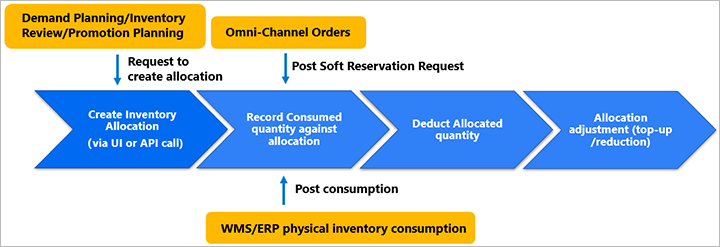
A ilustração a seguir mostra a hierarquia de alocação e os grupos de alocação. O pool comum virtual mostrado aqui é a quantidade disponível para alocação.
Ativar e configurar a alocação de estoque na versão 2 da interface do usuário
Esta seção se aplica quando você usa a versão 2 da interface do usuário da Visibilidade de Estoque.
Para configurar a alocação de estoque, você deve concluir as seguintes tarefas, descritas nas subseções desta seção:
- Habilite o recurso de alocação e atualize a configuração para inicializá-lo.
- Configure a medida calculada disponível para alocar (e inclua a medida física alocada no cálculo).
- Configure seus grupos de alocação.
- Atualize a configuração para ativar as novas configurações.
Habilitar o recurso de alocação de estoque
Siga estas etapas para habilitar o recurso de alocação de estoque:
No Power Apps, abra o aplicativo Visibilidade de Estoque.
No painel de navegação, selecione Gerenciamento de Recursos.
No bloco Alocação de estoque, selecione Gerenciar.
Defina a opção Habilitar recurso como Sim.
Na barra de ferramentas, selecione Salvar.
No painel de navegação, selecione Configurações do Administrador.
No bloco Atualizar configuração, selecione Gerenciar.
Revise as modificações na caixa de diálogo.
Importante
Certifique-se de verificar todas as modificações importantes que estão prestes a ser feitas em suas fontes de dados, medidas físicas e mapeamentos de dimensão.
Selecione Confirmar atualização para aplicar a alteração de configuração.
Configurar a medida calculada disponível para alocar
Ao habilitar o recurso de alocação de estoque e atualizar a configuração conforme descrito na seção anterior, a Visibilidade de Estoque cria uma fonte de dados predefinida e várias medidas iniciais.
A fonte de dados é chamada @iv. Ela inclui o seguinte conjunto de medidas físicas padrão:
- @allocated
- @cumulative_allocated
- @consumed
- @cumulative_consumed
Para usar a alocação, você deve configurar corretamente a fórmula para a medida calculada disponível para alocar (*@iv.@available\_to\_allocate*). Por exemplo, você tem a medida física onordered na fonte de dados fno e a medida física inbound na fonte de dados pos. Você pode então alocar estoque disponível para a soma de fno.onordered e pos.inbound. Nesse caso, *@iv.@available\_to\_allocate* deve conter pos.inbound e fno.onordered na fórmula. Veja um exemplo de cálculo:
*@iv.@available\_to\_allocate* = fno.onordered + pos.inbound – *@iv.@allocated*
Observação
A fonte de dados @iv é predefinida e as medidas físicas em @iv com uma arroba (@) como um prefixo são medidas predefinidas. Essas medidas são uma configuração predefinida para o recurso de alocação. Portanto, não os altere ou exclua. Caso contrário, é provável que você encontre erros inesperados ao usar o recurso de alocação.
Você pode adicionar novas medidas físicas à medida calculada *@iv.@available\_to\_allocate* predefinida. No entanto, você não deve alterar seu nome.
Siga estas etapas para configurar a medida calculada disponível para alocar:
- No aplicativo Visibilidade de Estoque, selecione Gerenciamento de Recursos no painel de navegação.
- No bloco Configurações da fonte de dados , selecione Gerenciar.
- Abra a fonte de dados chamada @iv.
- Na seção Medidas Calculadas, abra o registro chamado @available_to_allocate se ele existir. Caso contrário, crie um registro em que o valor Nome da medida calculada seja @available_to_allocate e Salve o novo registro.
- Na seção Detalhes da medida calculada, adicione as medidas físicas que deseja usar para calcular as quantidades disponíveis para alocar. Certifique-se de incluir a medida física *@iv.@allocated* na fórmula.
Configurar seus grupos de alocação e a hierarquia
Cada alocação criada na Visibilidade de Estoque deve ser atribuída a um grupo de alocação específico. Você pode criar até oito grupos de alocação, cada um com um nome e um nível. Você deve atribuir um nível para estabelecer uma hierarquia de grupo.
Cada nível é definido como um número inteiro de 0 (zero) a 7 (sete) que corresponde a Group0 a Group7 na hierarquia do grupo. O nível determina a ordem em que os grupos são usados na hierarquia de alocação. O grupo atribuído ao nível 0 é o nível mais alto na hierarquia e o grupo atribuído ao nível 7 é o nível mais baixo na hierarquia.
Ao criar uma alocação, você deve especificar as hierarquias da ordem mais alta para a mais baixa. Por exemplo, sua configuração tem País/região para Group0, Estado para Group1 e Cidade para Group2. Nesse caso, País/região e Estado serão obrigatórios quando Cidade for especificado. No entanto, uma alocação pode ser criada usando apenas País/região e Estado ou usando apenas País/região.
Siga estas etapas, para configurar seus grupos de alocação e hierarquia:
- No aplicativo Visibilidade de Estoque, selecione Gerenciamento de Recursos no painel de navegação.
- No bloco Alocação de estoque, selecione Gerenciar.
- Na seção Grupo de alocação, use o botão Novo grupo de alocação na barra de ferramentas para adicionar uma linha para cada grupo de alocação necessário. Atribua um nível entre 0 e 7. Para editar um grupo existente, selecione seu nome na coluna Nome do grupo de alocação.
- Na barra de ferramentas na parte superior da página, selecione Salvar.
Importante
Tenha cuidado ao excluir ou alterar a hierarquia de alocação. Para obter orientações, consulte a seção Dicas para usar a alocação.
Atualizar a configuração para ativar as novas configurações
Depois de terminar de atualizar sua configuração, você deverá aplicar as alterações para ativá-la.
No aplicativo Visibilidade de Estoque, selecione Configurações do Administrador no painel de navegação.
No bloco Atualizar configuração, selecione Gerenciar.
Revise as modificações na caixa de diálogo.
Importante
Certifique-se de verificar todas as modificações importantes que estão prestes a ser feitas em suas fontes de dados, medidas físicas e mapeamentos de dimensão.
Selecione Confirmar atualização para aplicar as alterações de configuração.
Ativar e configurar a alocação de estoque na versão 1 da interface do usuário
Esta seção se aplica quando você usa a versão 1 da interface do usuário da Visibilidade de Estoque.
Siga estas etapas para ativar a alocação de inventário e configurar grupos de alocação se você estiver usando a versão 1 da interface do usuário.
Habilitar o recurso de alocação de estoque.
- Acesse Interface do Usuário Herdada>Configuração.
- Na guia Gerenciamento de Recursos e Configurações, ative o recurso chamado Alocação de Estoque.
- Selecione Atualizar configuração no canto superior direito para aplicar a nova configuração.
Configure a medida calculada disponível para alocar e a medida física alocado.
- Na guia Medida Calculada, revise a medida calculada inicial, chamada *@iv.@available\_to\_allocate*.
- Edite a fórmula para atender às necessidades do seu negócio adicionando e removendo medidas físicas. Certifique-se de incluir a medida física *@iv.@allocated* na fórmula.
Configure seus grupos de alocação e a hierarquia.
- Selecione a guia Alocação.
- Na configuração de alocação padrão, existem quatro níveis de hierarquia. Esses níveis, do mais alto para o mais baixo, são Canal (Group0), customerGroup (Group1), Região (Group2) e OrderType (Group3). Você pode editar os grupos trabalhando no campo Editar configuração. Para pode remover um grupo de alocação existente, selecione o X ao lado do nome dele. Para adicionar um grupo de alocação, insira o nome diretamente no campo Editar configuração.
- Quando concluir a edição dos grupos, selecione Salvar.
Atualize a configuração para ativar as novas configurações.
- Quando terminar de configurar o grupo de alocação e as configurações de hierarquia, selecione Salvar e, em seguida, selecione Atualizar Configuração no canto superior direito.
Os valores dos grupos de alocação configurados serão atualizados quando você criar uma alocação usando a interface do usuário ou API POST (/api/environment/{environmentId}/allocation/allocate). Detalhes sobre ambas as abordagens são fornecidos posteriormente neste artigo. Se você usar quatro nomes de grupo e defini-los como [channel, customerGroup, region, orderType], esses nomes serão válidos para solicitações relacionadas à alocação quando você chamar o API de atualização de configuração.
Observação
As configurações aplicadas ao status habilitado do recurso de alocação e aos grupos de alocação na versão 1 da interface do usuário não afetam as configurações correspondentes na versão 2 da interface do usuário. Da mesma forma, a configuração para o status habilitado e para os grupos de alocação na versão 2 da interface do usuário não afetam as configurações correspondentes na versão 1 da interface do usuário. Somente as configurações aplicadas na versão da interface do usuário ativa serão aplicadas.
Importante
Tenha cuidado ao excluir ou alterar a hierarquia de alocação. Para obter orientações, consulte a seção Dicas para usar a alocação.
Dicas para usar alocação
- Para cada produto, a função de alocação deve usar o mesmo nível de dimensão, de acordo com a configuração de índice disponível definida na configuração de índice do produto. Por exemplo, sua hierarquia de índice é [
Site,Location,Color,Size]. Você aloca uma quantidade para um produto no nível de dimensão [Site,Location,Color]. Nesse caso, na próxima vez que quiser alocar o mesmo produto, você deverá alocar no mesmo nível. Se você usar o nível [Site,Location,Color,Size] ou o nível [Site,Location], os dados serão inconsistentes. - Quando você modificar os grupos de alocação e a hierarquia, se os dados de alocação já existirem no sistema, a exclusão de grupos de alocação existentes ou uma mudança na hierarquia do grupo de alocação corromperá o mapeamento existente entre os grupos de alocação. Portanto, certifique-se de usar a API
unallocatepara remover todos os dados antigos antes de atualizar a configuração. No entanto, não é necessário limpar os dados se você estiver apenas adicionando novos grupos de alocação à hierarquia mais baixa. - A alocação terá êxito somente para produtos que tenham uma quantidade
available_to_allocatepositiva. - Para alocar produtos de um grupo de hierarquia de alocação alto para um subgrupo, use a API
Reallocate. Por exemplo, a hierarquia de seu grupo de alocação é [channel,customerGroup,region,orderType] e você deseja alocar algum produto do grupo de alocação [Online,VIP] para o subgrupo de alocação [Online,VIP,EU]. Nesse caso, use a APIReallocatepara mover a quantidade. Quando usar a APIAllocate, ela alocará a quantidade do pool comum virtual. - Para exibir a disponibilidade geral do produto (o pool comum), use a API consultar disponível para solicitar a quantidade de estoque que está disponível para alocar. Você pode então tomar decisões de alocação com base nessas informações.
Usar as APIs de alocação
A tabela a seguir lista as APIs de alocação disponíveis.
| Método | API | Descrição |
|---|---|---|
| POST | /api/environment/{environmentId}/allocation/allocate |
Criar uma alocação |
| POST | /api/environment/{environmentId}/allocation/unallocate |
Reverter ou remover registros alocados |
| POST | /api/environment/{environmentId}/allocation/reallocate |
Mover quantidades alocadas de uma alocação existente para outros grupos de alocação |
| POST | /api/environment/{environmentId}/allocation/consume |
Deduzir (usar) a quantidade alocada |
| POST | /api/environment/{environmentId}/allocation/query |
Verifique os registros de alocação existentes em relação aos grupos de alocação e hierarquia |
Alocar
Chame a API Allocate para alocar um produto com dimensões específicas. Este é o esquema do corpo da solicitação.
{
"id": "string",
"productId": "string",
"dimensionDataSource": "string",
"groups": {
"groupA": "string",
"groupB": "string",
"groupC": "string"
},
"quantity": decimal,
"organizationId": "string",
"dimensions": {
"dimension1": "string",
"dimension2": "string",
"dimension3": "string"
}
}
Por exemplo, você deseja alocar 10 unidades do produto Bicicleta, site 1, local 11, cor vermelho, canal Online, grupo de clientes VIP e região EUA. Para fazer essa alocação, você pode fazer uma chamada com o seguinte conteúdo de corpo.
{
"id": "test101",
"productId": "Bike",
"groups": {
"channel": "Online",
"customerGroup": "VIP",
"region": "US"
},
"quantity": 10,
"organizationId": "usmf",
"dimensions": {
"siteId": "1",
"locationId": "11",
"colorId": "red"
}
}
A quantidade deve ser sempre maior que 0 (zero).
Desalocar
Use a API Unallocate para reverter a operação Allocate. A quantidade negativa não é permitida em uma operação Allocate. O corpo de Unallocate é idêntico ao corpo de Allocate.
Realocar
Use a API Reallocate para mover uma quantidade alocada para outra combinação de grupos. Este é o esquema do corpo da solicitação.
{
"id": "string",
"productId": "string",
"dimensionDataSource": "string",
"sourceGroups": {
"groupA": "string",
"groupB": "string",
"groupC": "string"
},
"groups": {
"groupD": "string",
"groupE": "string",
"groupF": "string"
},
"quantity": decimal,
"organizationId": "string",
"dimensions": {
"dimension1": "string",
"dimension2": "string",
"dimension3": "string"
}
}
Por exemplo, você pode mover duas bicicletas com as dimensões [site=1, local=11, cor=vermelho] do grupo de alocação [Online, VIP, EUA] para o grupo de alocação [Online, VIP, UE] chamando a API Reallocate e fornecendo o corpo de texto a seguir.
{
"id": "test102",
"productId": "Bike",
"sourceGroups": {
"channel": "Online",
"customerGroup": "VIP",
"region": "US"
},
"groups": {
"channel": "Online",
"customerGroup": "VIP",
"region": "EU"
},
"quantity": 2,
"organizationId": "usmf",
"dimensions": {
"siteId": "1",
"locationId": "11",
"colorId": "red"
}
}
Consumir
Use a API Consume para lançar a quantidade de consumo em relação à alocação. Por exemplo, você pode usar esta API para mover a quantidade alocada para algumas medidas reais. Este é o esquema do corpo da solicitação.
{
"id": "string",
"productId": "string",
"dimensionDataSource": "string",
"groups": {
"groupA": "string",
"groupB": "string",
"groupC": "string"
},
"quantity": decimal,
"organizationId": "string",
"dimensions": {
"dimension1": "string",
"dimension2": "string",
"dimension3": "string"
},
"physicalMeasures": {
"datasource1": {
"measure": "string" // Addition or Subtraction
}
}
}
Por exemplo, há oito bicicletas alocadas com as dimensões [site=1, local=11, cor=vermelho] para o grupo de alocação [Online, VIP, EUA]. A seguinte fórmula disponível para alocar é usada:
@iv.@available_to_allocate
=
fno.onordered
+
pos.inbound – @iv.@allocated
As oito bicicletas são alocadas a partir da medida pos.inbound.
Agora, três bicicletas são vendidas e são retiradas do pool de alocação. Para registrar esta mudança, você pode fazer uma chamada com o corpo da solicitação a seguir.
{
"id": "test103",
"organizationId": "usmf",
"productId": "Bike",
"dimensions": {
"siteId": "1",
"locationId": "11",
"colorId": "red"
},
"groups": {
"channel": "Online",
"customerGroup": "VIP",
"region": "US"
},
"quantity": 3,
"physicalMeasures": {
"pos": {
"inbound": "Subtraction"
}
}
}
Depois dessa chamada, a quantidade alocada para o produto será reduzida em 3. Além disso, a visibilidade do estoque gerará um evento de alteração disponível em que pos.inbound = -3. Outra opção é manter o valor pos.inbound como está e apenas consumir a quantidade alocada. Mas, nesse caso, você deve criar outra medida física para manter as quantidades consumidas ou usar a medida predefinida @iv.@consumed.
Nessa solicitação, observe que a medida física usada no corpo da solicitação de consumo deve usar o tipo de modificador oposto (adição ou subtração), em comparação com o tipo de modificador usado na medida calculada. Portanto, neste corpo de consumo, iv.inbound tem o valor Subtraction, e não Addition.
A fonte de dados fno não pode ser usada no corpo de consumo porque sempre reivindicamos que a visibilidade de estoque não pode alterar dados da fonte de dados fno. O fluxo de dados é unidirecional, o que significa que todas as alterações de quantidade da fonte de dados fno devem ser obtidas do ambiente do Supply Chain Management.
Consumir como uma reserva flexível
A API Consume também pode consumir a quantidade alocada como uma reserva flexível. Nesse caso, a operação Consume reduzirá a quantidade alocada e, depois, criará uma reserva flexível para essa quantidade. Para usar essa abordagem, você também deve usar o recurso reserva flexível de visibilidade de estoque.
Por exemplo, você definiu uma medida de reserva flexível como iv.softreserved. A seguinte fórmula é usada para a medida calculada de disponível para reservar:
iv.available_to_reserve
=
fno.onordered
+
pos.inbound – iv.softreserved
Para usar essa configuração com o recurso de alocação, adicione @iv.@allocated a iv.available_to_reserve para produzir a seguinte fórmula:
iv.available_to_reserve
=
fno.onordered
+
pos.inbound – iv.softreserved – @iv.@allocated
Atualize @iv.@available_to_allocate para o mesmo valor.
Quando desejar consumir uma quantidade de 3 e reservá-la diretamente, você poderá fazer uma chamada com o corpo da solicitação a seguir.
{
"id": "???",
"organizationId": "usmf",
"productId": "Bike",
"dimensions": {
"siteId": "1",
"locationId": "11",
"colorId": "red"
},
"groups": {
"channel": "Online",
"customerGroup": "VIP",
"region": "US"
},
"quantity": 3,
"physicalMeasures": {
"iv": {
"softreserved": "Addition"
}
}
}
Nesta solicitação, note que iv.softreserved tem o valor Addition, e não Subtraction.
Consulta
Use a API Query para recuperar informações relativas à alocação de alguns produtos. É possível usar filtros de dimensão e filtros de grupos de alocação para restringir os resultados.
As dimensões devem coincidir exatamente com a que você deseja recuperar; por exemplo, [site=1, local=11] terão resultados não relacionados comparados a [site=1, local=11, cor=vermelho].
{
"productId": "string",
"organizationId": "string",
"dimensions": {
"dimension1": "string",
"dimension2": "string",
"dimension3": "string"
},
"groups": {
"additionalProp1": "string",
"additionalProp2": "string",
"additionalProp3": "string"
},
}
Por exemplo, use [site=1, local=11, cor=vermelho] e o campo grupos vazios para obter todos os registros de alocação:
{
"organizationId": "usmf",
"productId": "Bike",
"dimensions": {
"siteId": "1",
"locationId": "11",
"colorId": "red"
},
"groups": {},
}
Use [site=1, local=11, cor=vermelho] e grupos [canal=Online, customerGroup=VIP, região=EUA] para obter registros de alocação para este grupo:
{
"organizationId": "usmf",
"productId": "Bike",
"dimensions": {
"siteId": "1",
"locationId": "11",
"colorId": "red"
},
"groups": {
"channel": "Online",
"customerGroup": "VIP",
"region": "US"
},
}
Usar a interface do usuário de alocação
Você pode gerenciar alocações manualmente usando o aplicativo Visibilidade de Estoque no Power Apps.
Importante
Na versão atual do aplicativo Visibilidade de Estoque, você poderá gerenciar as alocações somente quando estiver usando a versão 1 da interface do usuário da Visibilidade de Estoque. Se estiver usando a versão 2 da interface do usuário, você deverá usar as APIs para gerenciar as alocações. Para obter mais informações sobre as duas versões da interface do usuário e como alternar entre elas, consulte Versões da interface do usuário do aplicativo Visibilidade de Estoque.
Abrir a interface do usuário de alocação
A guia Alocação na página Visibilidade operacional serve como a interface do usuário em que você pode criar, consumir, realocar e consultar alocações, conforme descrito nas subseções posteriores.
Para abrir a interface do usuário de alocação, siga estas etapas:
- Entre no seu ambiente do Power Apps e abra o aplicativo Visibilidade de Estoque.
- No menu Alterar área na parte inferior do painel de navegação, selecione Interface do Usuário Herdada.
- No painel de navegação, selecione Visibilidade operacional.
- Selecione a guia Alocação.
Criar uma alocação
Siga estas etapas para criar uma alocação no aplicativo Visibilidade de Estoque:
- Na barra de ferramentas da guia Alocação, selecione Alocar.
- Defina os valores Campos base, Dimensões e Grupos de alocação de destino. Ao selecionar valores na seção Dimensões , primeiro selecione uma fonte de dados, depois selecione uma dimensão dessa fonte de dados e, em seguida, insira valores de dimensão nos campos exibidos cada vez que você adiciona uma dimensão.
- Selecione Enviar.
Consumir uma alocação
Na barra de ferramentas da guia Alocação, selecione Consumir para consumir uma alocação. Para garantir que você consuma dentro do grupo de alocação e da hierarquia corretos, insira os mesmos conjuntos de organização e detalhes de dimensão especificados quando você criou a alocação.
Realocar uma alocação
Na barra de ferramentas da guia Alocação, selecione Realocar para mover a quantidade alocada existente de um conjunto de grupos de alocação para outro.
Consultar alocações existentes
Na barra de ferramentas da guia Alocação, selecione Consultar e insira os valores de produto, organização, dimensão e grupo de alocação para obter os resultados da consulta de alocações existentes.
